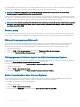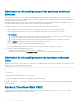Users Guide
Le contrôleur CMC et la station de gestion où vous utilisez le navigateur doivent se trouver sur le même réseau, appelé réseau de gestion.
En fonction des vos exigences de sécurité, le réseau de gestion peut être un réseau isolé très protégé.
REMARQUE : Veillez à ce que les mesures de sécurité du réseau de gestion, comme les pare-feu et les serveurs proxy,
n'empêchent pas le navigateur Web d'accéder au contrôleur CMC.
Certaines fonctions du navigateur peuvent interférer avec les connexions ou les performances, en particulier si le réseau de gestion n'a pas
accès à Internet. Si la station de gestion possède un système d'exploitation Windows, certains paramètres Internet Explorer interfèrent avec
les connexions, même si vous utilisez une interface de ligne de commande (CLI) pour accéder au réseau de gestion.
REMARQUE : Pour résoudre les problèmes de sécurité, Microsoft Internet Explorer surveille de façon stricte l'heure de la gestion
des cookies. Pour que cela soit pris en charge, l'heure de votre ordinateur exécutant Internet Explorer doit être synchronisée
avec l'heure du contrôleur CMC.
Serveur proxy
Pour naviguer jusqu'à un serveur proxy qui n'a pas accès au réseau de gestion, vous pouvez ajouter les adresses du réseau de gestion à la
liste d'exceptions du navigateur. Vous indiquez ainsi au navigateur qu'il doit contourner le serveur proxy pour l'accès au réseau de gestion.
Filtre anti-hameçonnage Microsoft
Si vous activez le ltre anti-hameçonnage Microsoft dans Internet Explorer sur le système de gestion et que le contrôleur CMC n'a pas
d'accès à Internet, l'accès au contrôleur CMC peut être retardé de quelques secondes. Ce retard se produit lorsque vous utilisez le
navigateur ou une autre interface telle que RACADM distant. Procédez comme suit pour désactiver le ltre anti-hameçonnage :
1 Démarrez Internet Explorer.
2 Cliquez sur Outils > Filtre anti-hameçonnage, puis cliquez sur Paramètres du ltre anti-hameçonnage.
3 Cochez la case Désactiver le ltre anti-hameçonnage, puis cliquez sur OK.
Téléchargement de chiers à partir de CMC dans Internet Explorer
Lorsque vous utilisez Internet Explorer pour télécharger des chiers à partir du contrôleur CMC, vous risquez de rencontrer des problèmes
lorsque l'option Ne pas enregistrer les pages cryptées sur le disque n'est pas activée.
Procédez comme suit pour activer l'option Ne pas enregistrer les pages cryptées sur le disque :
1 Démarrez Internet Explorer.
2 Cliquez sur Outils > Options Internet Avancé.
3 Dans la section Sécurité, sélectionnez Ne pas enregistrer les pages cryptées sur le disque.
Activer les animations dans Internet Explorer
Lors du transfert de chiers vers et depuis l'interface Web, une icône de transfert de chier tourne pour indiquer l'activité de transfert.
Lorsque vous utilisez Internet Explorer, vous devez congurer le navigateur pour qu'il lise les animations.
Pour congurer Internet Explorer pour la lecture d'animations :
1 Démarrez Internet Explorer.
2 Cliquez sur Outils > Options Internet Avancé.
3 Accédez à la section Multimédia et sélectionnez l'option Lire les animations dans les pages Web.
34
Installation et conguration de CMC